Vậy GIMP thực chất là gì? Nó sở hữu những tính năng đặc biệt nào? Và làm thế nào để khai thác tối đa khả năng của công cụ này? Hãy cùng tìm hiểu chi tiết về GIMP, từ định nghĩa cơ bản, các tính năng nổi bật, cho đến cách cài đặt và sử dụng hiệu quả công cụ này.
GIMP là gì?

GIMP, viết tắt của GNU Image Manipulation Program, là phần mềm chỉnh sửa hình ảnh và đồ họa miễn phí, mã nguồn mở. Phát triển bởi dự án GNU, GIMP cung cấp một loạt các công cụ mạnh mẽ cho việc chỉnh sửa hình ảnh, vẽ, retouching, và tạo đồ họa vector. Phần mềm này không chỉ linh hoạt và mạnh mẽ, mà còn tương thích với nhiều hệ điều hành khác nhau, bao gồm Windows, macOS, và Linux.
Xem thêm: Top 10 Phần mềm ghép ảnh online miễn phí trên máy tính và điện thoại
Xem thêm: Thiết kế website du lịch đẹp – độc đáo – thu hút hàng triệu du khách
Xem thêm: Top 10 phần mềm download video trên Youtube, Vimeo, Facebook
Xem thêm: Top 10 phần mềm diệt virus tốt nhất
Tính năng và công dụng của GIMP
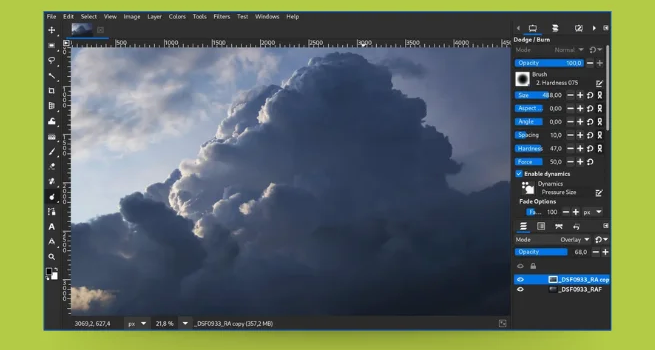
GIMP là một công cụ mạnh mẽ cho việc chỉnh sửa hình ảnh và thiết kế đồ họa, với nhiều tính năng độc đáo và hữu ích. Dưới đây là một số tính năng nổi bật của GIMP:
Công cụ chỉnh sửa hình ảnh
GIMP cung cấp một loạt các công cụ mạnh mẽ cho việc chỉnh sửa hình ảnh, từ các tính năng cơ bản như cắt và điều chỉnh màu sắc, đến các tính năng nâng cao như làm mịn da, loại bỏ đối tượng không mong muốn, và tạo hiệu ứng đặc biệt. Các công cụ này cho phép người dùng tạo ra những hình ảnh và đồ họa vector chất lượng cao và sáng tạo.
Công cụ vẽ và đồ họa vector
Ngoài việc chỉnh sửa hình ảnh, GIMP còn hỗ trợ việc tạo và chỉnh sửa đồ họa vector. Điều này giúp người dùng thiết kế các hình ảnh và biểu đồ vector chất lượng cao, linh hoạt và dễ dàng chỉnh sửa mà không mất chất lượng. GIMP cung cấp nhiều công cụ vẽ và hỗ trợ các định dạng file vector phổ biến như SVG.
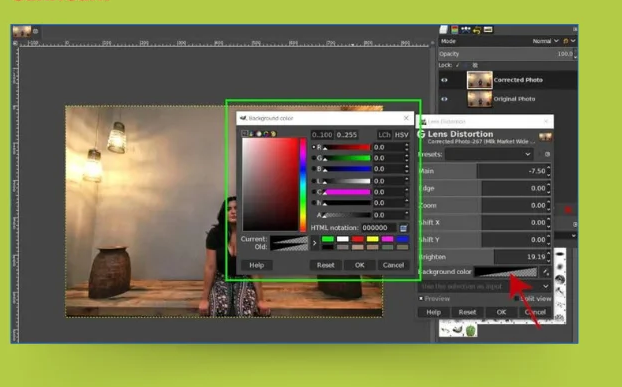
Hỗ trợ đa nền tảng
GIMP có sẵn trên nhiều hệ điều hành như Windows, macOS, và Linux, làm cho nó trở thành một lựa chọn phổ biến cho người dùng trên mọi nền tảng, từ máy tính cá nhân đến máy chủ và thiết bị di động.
Cộng đồng mở và phong phú
GIMP không chỉ là một phần mềm mà còn là một cộng đồng mở rộng và phong phú. Người dùng có thể tận dụng các plugin, script và tài nguyên miễn phí từ cộng đồng để mở rộng khả năng và tính linh hoạt của GIMP. Cộng đồng GIMP cũng rất tích cực trong việc cung cấp hỗ trợ và chia sẻ kiến thức.
Sáng tạo tác phẩm gốc
GIMP cung cấp nhiều công cụ và tính năng cho phép người dùng sáng tạo và tạo ra các tác phẩm gốc độc đáo. Từ việc vẽ tự do đến sử dụng các bộ brush và gradient, GIMP cho phép bạn thể hiện sự sáng tạo của mình một cách tự nhiên và linh hoạt.
Nhân tố thiết kế đồ họa
Với các tính năng như lớp, mask, và blend modes, GIMP là công cụ lý tưởng cho việc tạo ra các yếu tố thiết kế đồ họa như logo, banner, và các yếu tố trang web. Ứng dụng được sử dụng để sản xuất các icon và hình ảnh cho các thành phần giao diện người dùng và mockup.
Thuật toán lập trình
GIMP hỗ trợ các thuật toán lập trình thông qua ngôn ngữ lập trình Scheme và Python, cho phép người dùng tự động hóa các công việc lặp đi lặp lại và tạo ra các plugin và script tùy chỉnh để mở rộng khả năng và tính linh hoạt của phần mềm.
Hỗ trợ nhiều plugin
GIMP có nhiều plugin mở rộng từ cộng đồng người dùng, giúp bạn tùy chỉnh và mở rộng các tính năng của phần mềm theo nhu cầu cá nhân. Các plugin có thể cung cấp tính năng mới, hiệu ứng đặc biệt, hoặc cải thiện hiệu suất và tiện ích của GIMP.
Hướng dẫn cài đặt GIMP
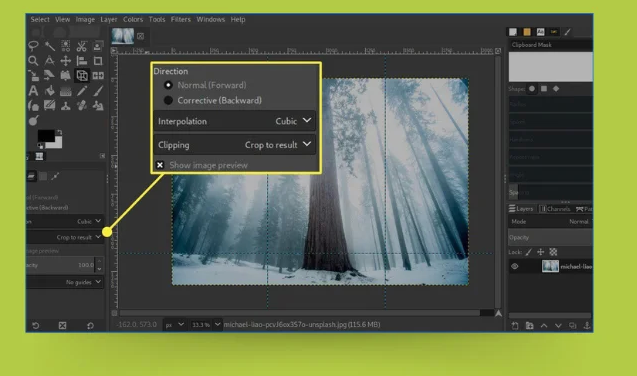
Để tận dụng tối đa tiềm năng của GIMP, bạn cần cài đặt phần mềm này trên máy tính của mình. Dưới đây là hướng dẫn chi tiết để cài đặt GIMP trên các hệ điều hành khác nhau:
Bước 1: Tải xuống GIMP
- Truy cập trang web chính thức của GIMP: http://www.gimp.org.
- Chọn phiên bản GIMP phù hợp với hệ điều hành của bạn (Windows, macOS, hoặc Linux).
- Nhấp vào nút "Tải xuống" để tải tệp cài đặt GIMP.
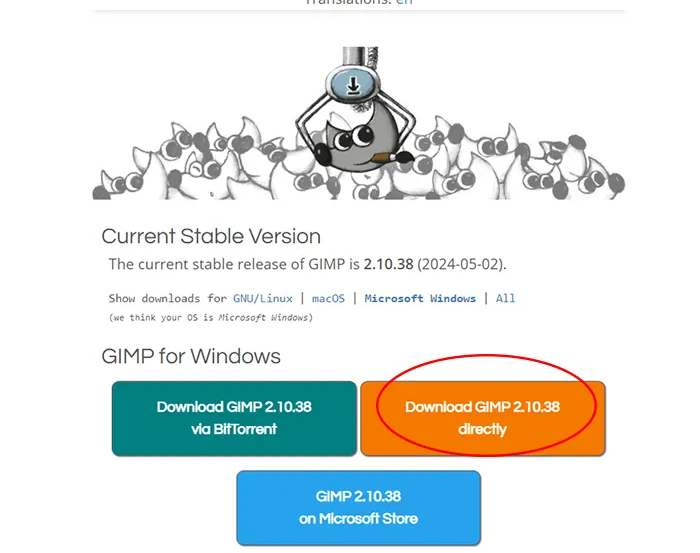
Bước 2: Chạy tệp cài đặt
- Trên Windows:
- Mở tệp cài đặt GIMP (.exe) đã tải xuống.
- Làm theo hướng dẫn trên màn hình để hoàn tất quá trình cài đặt. Đảm bảo chọn "Install for all users (recommended)" để cài đặt cho tất cả người dùng trên máy tính.
- Trên Linux:
- Mở Terminal và điều hướng đến thư mục chứa tệp cài đặt GIMP.
- Chạy lệnh cài đặt phù hợp để tiến hành cài đặt.
- Chọn các thành phần GIMP:
- Theo mặc định, tất cả các thành phần sẽ được cài đặt. Bạn có thể bỏ chọn các thành phần không cần thiết nếu muốn tiết kiệm dung lượng.
- Chọn thư mục cài đặt:
- Theo mặc định, GIMP sẽ được cài đặt vào thư mục C:\Program Files\GIMP trên Windows. Bạn có thể thay đổi thư mục này nếu muốn.
- Nhấp vào "Install" để bắt đầu cài đặt GIMP.
Bước 3: Hoàn tất cài đặt
Khi quá trình cài đặt hoàn tất, bạn có thể mở GIMP bằng cách tìm kiếm trong Menu Ứng dụng trên macOS hoặc nhấp vào biểu tượng trên màn hình chính của Windows.
Bước 4: Cập nhật và tùy chỉnh
Để đảm bảo bạn đang sử dụng phiên bản mới nhất của GIMP, hãy kiểm tra các cập nhật phần mềm định kỳ. Bạn cũng có thể tùy chỉnh GIMP bằng cách thêm plugin, brushes, hoặc themes từ trang web chính thức của GIMP hoặc cộng đồng người dùng.
Bước 5: Bắt đầu sử dụng GIMP
Giờ đây, khi GIMP đã được cài đặt trên máy tính của bạn, hãy bắt đầu khám phá và thực hành các tính năng và công cụ mạnh mẽ của nó để tạo ra những tác phẩm nghệ thuật số độc đáo và ấn tượng.
Xem thêm: Copyright là gì? Hướng dẫn toàn diện về quyền tác giả
Xem thêm: Cookies là gì? Hướng dẫn xóa, quản lý và thiết lập quyền sử dụng
Xem thêm: CTR là gì và Tỷ Lệ CTR Bao Nhiêu Là Tốt Cho Website?
Kết luận
GIMP là một công cụ mạnh mẽ và linh hoạt dành cho chỉnh sửa hình ảnh và thiết kế đồ họa, cung cấp cho người dùng đầy đủ tính năng và công cụ cần thiết để sáng tạo. Dù bạn là nhà thiết kế chuyên nghiệp hay người mới bắt đầu, GIMP đều có thể đáp ứng nhu cầu của bạn. Hy vọng rằng các kiến thức mà cung cấp trong bài viết này sẽ giúp bạn bắt đầu và tận dụng tối đa sức mạnh của GIMP.

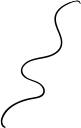


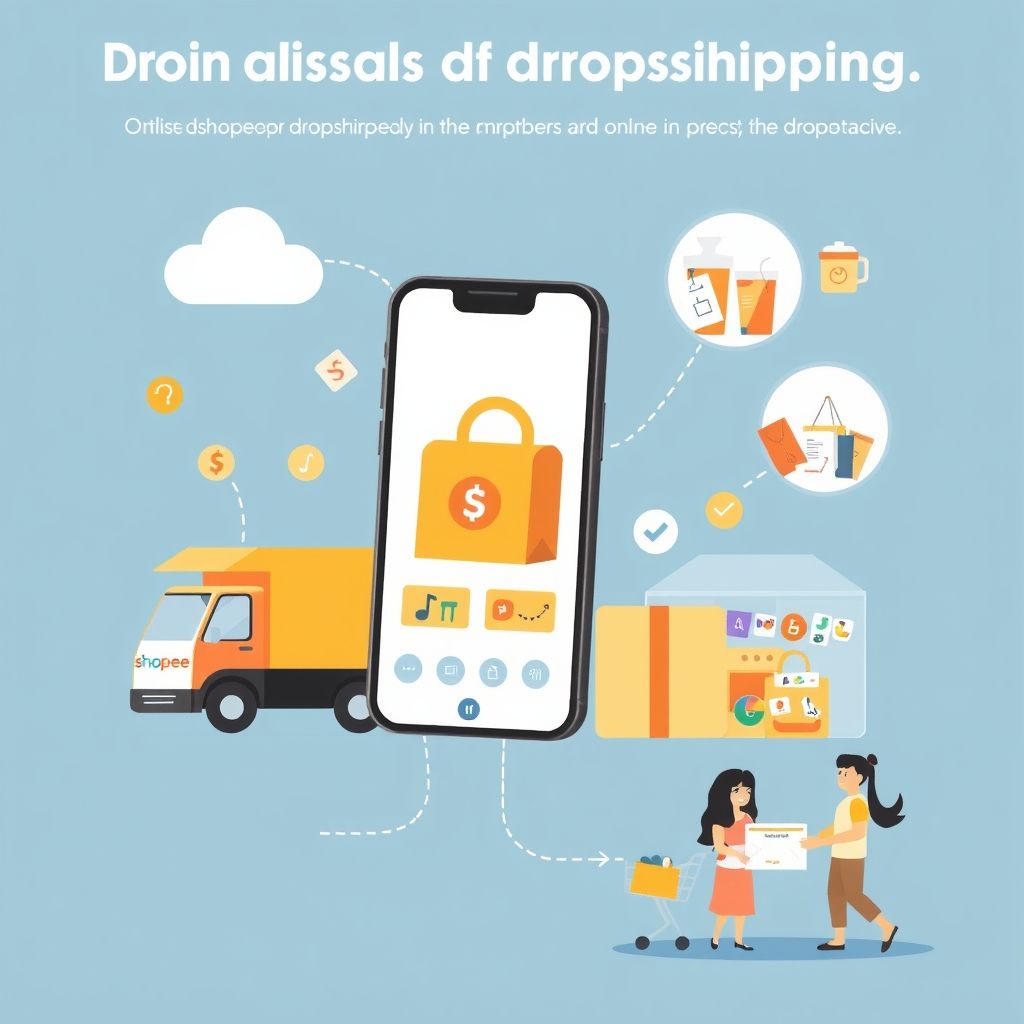


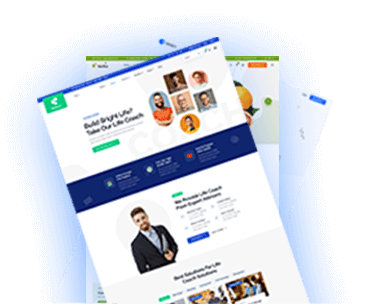
Rasalina Wilimson
Quis autem vel eum iure reprehenderit qui in ea voluptate velit esse quam pehiles molestiae consequatur vel illum qui dolorem eum fugiat quo voluptas